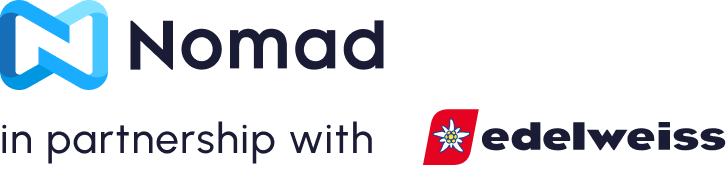eSIM
Internationales Roaming funktioniert nicht? Kurzanleitung zur Fehlerbehebung (2025)
Folgen Sie dieser Schritt-für-Schritt-Anleitung, um Roaming-Probleme auf iPhone und Android schnell zu beheben oder zu einer einfacheren eSIM-Alternative zu wechseln.
Wenn Ihr internationales Roaming nicht funktioniert, überprüfen Sie Ihre Tarifeinstellungen, die Gerätekonfiguration und die Netzwerkkompatibilität. Diese Anleitung enthält Schritt-für-Schritt-Anleitungen zur Fehlerbehebung für iPhone- und Android-Geräte, damit Sie Verbindungsprobleme auf Reisen schnell beheben können.
Auf internationalen Reisen ist es wichtig, in Verbindung zu bleiben – sei es für die Navigation, die Kommunikation oder den Zugriff auf wichtige Informationen. Roaming-Probleme können Ihre Reisepläne schnell durcheinanderbringen und unnötigen Stress verursachen.
Checkliste zur schnellen Fehlerbehebung
Bevor Sie in die detaillierten Schritte eintauchen, überprüfen Sie diese wesentlichen Punkte:
Bevor Sie beginnen: Überprüfen Sie Ihren Plan
- Bestätigen Sie, dass Roaming in Ihrem Mobilfunktarif enthalten ist
- Prüfen Sie die Zielabdeckung bei Ihrem Mobilfunkanbieter
- Überprüfen Sie, ob Roaming für Ihr Konto aktiviert ist (möglicherweise müssen Sie dazu Ihren Anbieter kontaktieren).
- Überprüfen Sie, ob Abrechnungsprobleme oder Kontobeschränkungen vorliegen
Wichtige Geräteeinstellungen
- Aktivieren Sie Datenroaming in Ihren Telefoneinstellungen
- Deaktivieren Sie den Flugmodus vollständig
- Starten Sie Ihr Gerät neu, um die Netzwerkverbindungen zu aktualisieren
- Suchen Sie nach Systemupdates, die die Konnektivität beeinträchtigen könnten
Wenn diese Schnellprüfungen Ihr Problem nicht beheben, fahren Sie mit den detaillierten Schritten zur Fehlerbehebung unten fort.
Schritt-für-Schritt-Anleitung zur Fehlerbehebung
Schritte zur iPhone-Fehlerbehebung
Datenroaming aktivieren:
- Gehen Sie zu Einstellungen > Mobilfunk > Mobilfunkdatenoptionen
- Schalten Sie „Daten-Roaming“ auf EIN
Überprüfen Sie die Netzbetreibereinstellungen:
- Gehen Sie zu Einstellungen > Allgemein > Info
- Wenn ein Update für die Netzbetreibereinstellungen verfügbar ist, werden Sie aufgefordert,
Netzwerkeinstellungen zurücksetzen (als letztes Mittel):
- Gehen Sie zu Einstellungen > Allgemein > iPhone übertragen oder zurücksetzen > Zurücksetzen
- Wählen Sie „Netzwerkeinstellungen zurücksetzen“
- Hinweis: Dadurch werden gespeicherte WLAN-Netzwerke und Passwörter gelöscht
Manuelle Netzwerkauswahl:
- Gehen Sie zu Einstellungen > Mobilfunk > Netzwerkauswahl
- Schalten Sie "Automatisch" aus und warten Sie auf verfügbare Netzwerke
- Wählen Sie manuell ein verfügbares Netzwerk aus
Schritte zur Android-Fehlerbehebung
Datenroaming aktivieren:
- Gehen Sie zu Einstellungen > Verbindungen > Mobilfunknetze
- Schalten Sie „Daten-Roaming“ auf EIN
Netzbetreiber manuell auswählen:
- Gehen Sie zu Einstellungen > Verbindungen > Mobilfunknetze > Netzbetreiber
- Deaktivieren Sie „Automatisch auswählen“
- Warten Sie, bis verfügbare Netzwerke angezeigt werden, und wählen Sie eines aus
Überprüfen Sie die APN-Einstellungen:
- Gehen Sie zu Einstellungen > Verbindungen > Mobilfunknetze > Zugangspunktnamen
- Überprüfen Sie, ob der APN Ihres Netzbetreibers ausgewählt ist
- Wenden Sie sich bei Bedarf an Ihren Netzbetreiber, um die korrekten APN-Einstellungen zu erhalten
Netzwerkeinstellungen zurücksetzen (als letztes Mittel):
- Gehen Sie zu Einstellungen > System > Optionen zurücksetzen
- Wählen Sie „WLAN, Mobilgerät und Bluetooth zurücksetzen“
- Hinweis: Dadurch werden gespeicherte Netzwerkinformationen gelöscht
Erweiterte Fehlerbehebung
Wenn sich Ihr Problem durch die einfachen Schritte nicht beheben lässt, versuchen Sie diese erweiterten Lösungen:
Überprüfen Sie, ob Probleme mit der SIM-Karte vorliegen:
- Stellen Sie sicher, dass die SIM-Karte richtig eingelegt ist
- Versuchen Sie, die SIM-Karte zu entfernen und erneut einzulegen
- Erwägen Sie die Anforderung einer neuen SIM-Karte, wenn Ihre SIM-Karte beschädigt ist
Überprüfen Sie die Kompatibilität der Netzwerkbänder:
- Überprüfen Sie, ob Ihr Telefon die an Ihrem Zielort verwendeten Frequenzbänder unterstützt
- Die meisten modernen Smartphones unterstützen globale Bänder, aber einige Budgetmodelle unterstützen dies möglicherweise nicht
Kontaktieren Sie Ihren Mobilfunkanbieter:
- Geben Sie Ihren genauen Standort an
- Fragen Sie, ob es in Ihrer Gegend bekannte Ausfälle oder Probleme gibt
- Fordern Sie eine Überprüfung der ordnungsgemäßen Roaming-Nutzung an
Warum internationales Roaming scheitert
Wenn Sie verstehen, warum Roaming-Probleme auftreten, können Sie die Fehlerbehebung effektiver durchführen.
Häufige technische Probleme
- Netzwerkkompatibilitätsprobleme: Ihr Telefon unterstützt möglicherweise nicht die lokalen Netzwerkbänder
- Einschränkungen der Betreibervereinbarung: Ihr Anbieter hat möglicherweise keine Roaming-Vereinbarungen mit lokalen Betreibern
- Authentifizierungsfehler: Probleme mit der Kontoverifizierung in ausländischen Netzwerken
- Netzüberlastung: Überlastete Netze in Touristengebieten können zu Verbindungsproblemen führen
Länderspezifische Überlegungen
Einige Regionen stellen besondere Herausforderungen für das internationale Roaming dar:
- Abgelegene Gebiete haben oft eine eingeschränkte Abdeckung, selbst für lokale Anbieter
- Inselstaaten haben möglicherweise eingeschränkte Auswahl an Transportunternehmen
- Länder mit strengen Telekommunikationsvorschriften können die Roaming-Funktionalität einschränken
- Regionen mit älterer Netzwerkinfrastruktur unterstützen möglicherweise keine neueren Geräte
eSIM: Eine zuverlässige Alternative zur Fehlerbehebung beim Roaming
Wenn die Fehlerbehebung beim Roaming zu frustrierend oder zeitaufwändig wird, bietet eine Reise-eSIM eine zuverlässige Alternative.
Vorteile der eSIM gegenüber Roaming
Holen Sie sich eine Nomad eSIM, um auch auf Reisen problemlos verbunden zu bleiben
Überspringen Sie den Roaming-Stress und genießen Sie nahtlose Konnektivität in über 200 Ländern mitNomads Reise-eSIMs. Die Tarife beginnen bereits bei 1,10 $/GB, mit länderspezifischen undregionale Optionenverfügbar – perfekt, wenn Sie mehrere Ziele ansteuern.
Sie können die unterstützten lokalen Netzwerke für jeden Tarif vor dem Kauf direkt auf der Nomad-Website oder in der Nomad-App einsehen, sodass Sie genau wissen, welche Abdeckung Sie erwartet. Alle Nomad eSIMs unterstützen Datenaustausch und Tethering und sind somit ideal für Alleinreisende und digitale Nomaden gleichermaßen.
💡 Du möchtest noch mehr sparen? Teile deinen Empfehlungscode mit einem Freund und er erhält 5 $ Rabatt auf seinen ersten Einkauf (ab 10 $). Du erhältst außerdem 5 $ Rabatt auf deinen nächsten Plan – eine Win-Win-Situation.
Hoch bewertet 4,4/5.0 auf TrustPilot
Sparen Sie bis zu 50 % beim Roaming
Schnelles und zuverlässiges Netzwerk
Häufig gestellte Fragen
Warum funktioniert mein Daten-Roaming nicht, auch wenn es aktiviert ist?
Auch bei aktiviertem Datenroaming können aufgrund der Netzwerkkompatibilität, der Einschränkungen des Anbieters oder der Kontoeinstellungen Probleme auftreten. Versuchen Sie, manuell ein anderes Netzwerk auszuwählen oder Ihren Anbieter zu kontaktieren, um zu überprüfen, ob Ihr Konto für internationales Roaming eingerichtet ist.
Kann ich WLAN-Anrufe nutzen, wenn mein Roaming nicht funktioniert?
Ja, mit WiFi Calling können Sie Anrufe über WLAN statt über Mobilfunknetze tätigen und empfangen. Aktivieren Sie WiFi Calling vor der Reise in Ihren Telefoneinstellungen. So können Sie es nutzen, wann immer Sie mit WLAN verbunden sind, auch wenn Roaming nicht funktioniert.
Werden meine Daten durch einen Netzwerk-Reset gelöscht?
Durch das Zurücksetzen des Netzwerks werden Ihre Fotos, Apps oder persönlichen Dateien nicht gelöscht. Es werden lediglich gespeicherte WLAN-Netzwerke, Bluetooth-Verbindungen und Mobilfunkeinstellungen gelöscht. Nach dem Zurücksetzen müssen Sie die WLAN-Netzwerke erneut verbinden und Bluetooth-Geräte erneut koppeln.
Ist Roaming oder eSIM besser für internationale Reisen?
Für die meisten Reisenden bieten eSIMs ein besseres Preis-Leistungs-Verhältnis, mehr Zuverlässigkeit und mehr Komfort als internationales Roaming. eSIMs sind in der Regel günstiger, können im Voraus eingerichtet werden und ersparen den oft mit Roaming verbundenen Aufwand bei der Fehlerbehebung. Für sehr kurze Reisen kann Roaming jedoch einfacher sein, wenn Ihr Mobilfunkanbieter angemessene Tarife anbietet.
Reisen Sie ohne Stress und bleiben Sie intelligenter in Verbindung
Probleme mit internationalem Roaming können Ihre Reisepläne durchkreuzen – müssen es aber nicht. Mit den richtigen Schritten zur Fehlerbehebung lassen sich die meisten Verbindungsprobleme in wenigen Minuten beheben. Überprüfen Sie zunächst Ihren Tarif und die grundlegenden Geräteeinstellungen, bevor Sie zu komplexeren Lösungen übergehen. Ein methodisches Vorgehen erspart Ihnen unnötigen Stress.
Wenn die Fehlerbehebung zu zeitaufwändig ist oder Ihre Verbindungsprobleme nicht löst, sollten Sie für eine zuverlässigere Lösung auf eine Reise-eSIM wie Nomad umsteigen. Egal, ob Sie einen kurzen Städtetrip oder eine Reise durch mehrere Länder planen: Mit den eSIM-Tarifen von Nomad erhalten Sie ab der Landung zuverlässiges mobiles Datenvolumen – zu einem Bruchteil der üblichen Roaming-Kosten.
Sind Sie bereit, Roaming-Probleme hinter sich zu lassen?Nomads Reise-eSIMPläne und bleiben Sie auf intelligentere Weise in Verbindung.